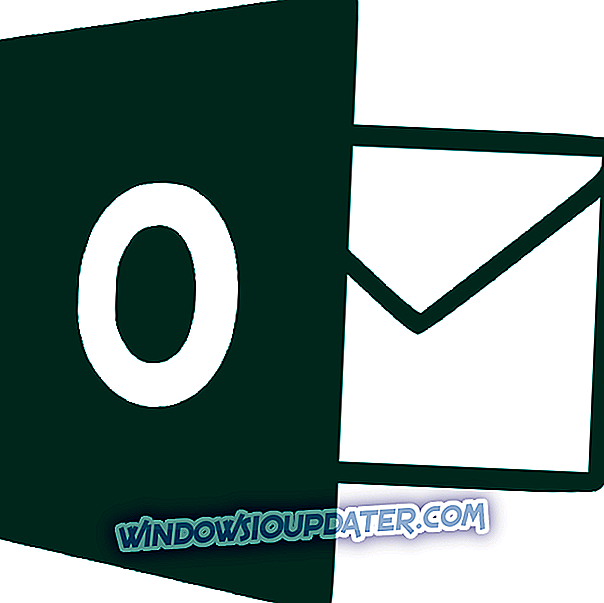Dưới đây là 2 cách để gỡ cài đặt Nền tảng Hologpson của Windows - tính năng mới của Windows 10 Creators Update - nếu nó không sử dụng cho bạn.
Windows Hologpson thực tế là một nền tảng VR bổ sung các trải nghiệm thực tế hỗn hợp có sẵn trên Microsoft HoloLens, cung cấp lớp vỏ ba chiều, mô hình tương tác, dịch vụ Xbox Live và API nhận thức.
Một số người dùng có thể không thấy tính năng này rất hữu ích trong trường hợp của họ, ngay cả khi họ có phần cứng tương thích, vì vậy chúng tôi muốn chỉ cho bạn một số cách để loại bỏ nó.
Làm thế nào để loại bỏ thực tế hỗn hợp - tôi đã từng là hình ba chiều
LÀM SAO? Đừng cần nó. Đừng muốn nó. IMO nó là MS nhiều lông tơ, và bloatware cho tình huống của tôi.
Có một công tắc UNINSTALL cho nó, nhưng nó không hoạt động, như với các MS khác sẽ đẩy nó xuống cổ họng của bạn!
Làm cách nào để xóa hoàn toàn Windows hỗn hợp thực tế
Phương pháp số 1
Loại bỏ các mục đăng ký, vì phương pháp này gợi ý có thể là một con đường nguy hiểm để đi bộ. Tuy nhiên, đó là cách tốt nhất để loại bỏ Thực tế hỗn hợp khỏi Windows 10. Mặc dù vậy, chúng ta có thể kết luận
- Khởi động lại PC của bạn và xóa các giá trị đăng ký sau:
- Xóa FirstRunSucceeded từ HKEY_CURRENT_USERSoftwareMicrosoftWindowsCiverseVersionHologpson
- Xóa PreferDesktopSpeaker và PreferDesktopMic khỏi HKEY_CURRENT_USERSoftwareMicrosoftWindowsCienVersionHologpsonSpeechAndAudio
- Xóa DisableSpeechInput khỏi HKEY_CURRENT_USERSoftwareMicrosoftSpeech_OneCoreSinstallHologpson
- Xóa DeviceId và Chế độ khỏi HKEY_LOCAL_MACHINESoftwareMicrosoftWindowsCienVersionPerceptionSimulationExtensions
- Để tiếp tục, bạn nên xóa json khỏi C: Users {username} AppDataLocalPackagesMicrosoft.Windows.HologpsonFirstRun_cw5n1h2txyewyLocalState - và tệp này sẽ bị xóa đối với mọi người dùng đã sử dụng Windows Mixed Reality.
- Xóa cả nội dung của tệp SpatialStore và nhớ rằng điều quan trọng là không xóa tệp đó! Bạn sẽ tìm thấy nó trong: C: ProgramDataWindowsHologpsonDevicesSpatialStore
- Xóa CAB theo yêu cầu. Thực tế hỗn hợp dựa vào điều này để làm việc. CAB được tải xuống trước đó trong trải nghiệm ban đầu của người dùng và cần được loại bỏ. Mở PowerShell trong chế độ Quản trị viên và loại: Dism / Online / Get-ability
- Tiếp tục và sao chép danh tính Khả năng mà bạn thấy bắt đầu bằng Hologpson. Máy tính để bàn . Nếu bạn không thể tìm thấy nó, điều đó có nghĩa là tập tin chưa được cài đặt.
- Cuối cùng, bạn nên khởi động lại Windows một lần nữa và điều này sẽ thực hiện thủ thuật.
Phương pháp không. 2
Trang cộng đồng của Microsoft cung cấp một giải pháp dễ dàng khác để loại bỏ Thực tế hỗn hợp. Bạn chỉ cần vào trang chính của cài đặt thông qua Registry Editor. Chúng tôi khuyên bạn nên thận trọng, vì việc thay đổi sổ đăng ký này có một số rủi ro. Do đó, Microsoft đề nghị bạn sao lưu sổ đăng ký.
Theo Microsoft, bạn nên làm theo các bước sau:
1. Đóng Cài đặt nếu ứng dụng Hỗn hợp thực tế đang mở.
- Mở Trình chỉnh sửa sổ đăng ký.
- Chuyển đến Khóa đăng ký sau: HKEY_CURRENT_USERSoftwareMicrosoftWindowsCienVersionHologpson4.
- Sửa đổi / tạo giá trị DWORD 32 bit mới có tên FirstRunSucceeded.
- Đặt ngày giá trị thành 1 để thêm Thực tế hỗn hợp vào Cài đặt.
- Đặt thành 0 nếu bạn muốn xóa nó. (Nếu bạn đang sử dụng Windows 10-64 bit, bạn vẫn cần tạo giá trị DWORD 32 bit).
- Khởi động lại PC của bạn và đi đến ứng dụng Cài đặt. Nếu bạn đặt giá trị DWORD thành 0, Thực tế hỗn hợp sẽ biến mất.
Trong trường hợp bạn vẫn chưa thể giải quyết vấn đề, Microsoft yêu cầu bạn gửi phản hồi và báo cáo sự cố.